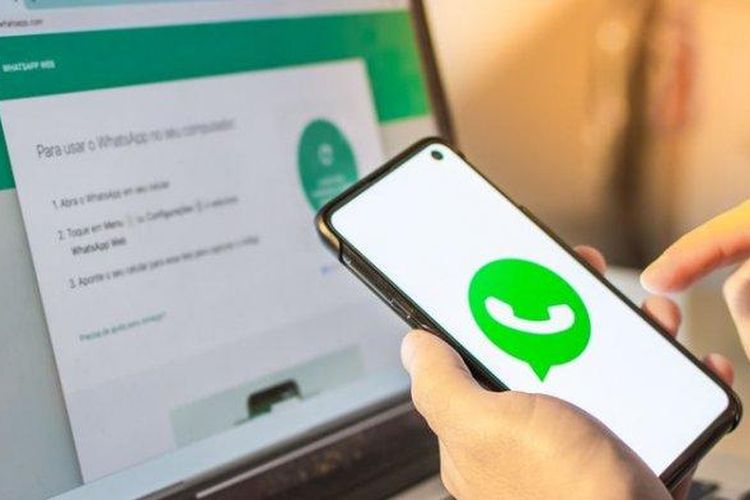WhatsApp mengenalkan fitur terbaru yang memungkinkan satu akun digunakan untuk empat ponsel sekaligus. CEO Meta, Mark Zuckerberg melalui unggahan di Facebook membenarkan kemampuan fitur baru tersebut.
“Mulai hari ini, Anda bisa masuk ke akun WhatsAppa yang sama di empat ponsel berbeda,” kata Zuckerberg.
Pengguna WhatsApp dapat menautkan empat smartphone tambahan dengan memindai kode QR. Cara ini sama seperti menautkan platform ke web, tablet, dan desktop.
Baca juga: 8 Tips Kembalikan Semangat Bekerja Pasca Libur Lebaran
WhatsApp pun meyakinkan penggunanya, bahwa kemampuan multiperangkat diimbangi dengan tingkat privasi dan keamanan yang sama. Artinya, harus ada persetujuan tautan yang perlu dilakukan oleh pemilik akun WhatsApp.
Setiap ponsel yang ditautkan akan terhubung ke WhatsApp secara independen untuk memastikan pesan, media dan panggilan terenkripsi secara end-to-end.
Jika perangkat utama tidak aktif selama periode yang lama, akun WhatsApp akan secara otomatis keluar dari perangkat pendamping.
Melalui laman resmi, WhatsApp membagikan langkah-langkah menautkan ke ponsel lain. Berikut tahapannya.
Baca juga: Diskon Tarif Tol Mudik dan Balik Lebaran 2023
1. Unduh WhatsApp ke ponsep pendamping, baik Android atau iPhone, yang akan ditautkan.
2. Buka WhatsAppa dan ketuk “SETUJU DAN LANJUTKAN”.
3. Pilih opsi Lainnya – Tautkan ke akun yang ada. Kemudian akan muncul kode QR yang akan dipindai ponsel utama.
4. Buka WhatsApp di ponsel utama. Bagi pengguna Android, ketuk opsi Lainnya – Perangkat Tertaut – Tautkan Perangkat. Sementara untuk pengguna iPhone, Buka Pengaturan WhatsApp – Perangkat Tertaut – Tautkan Perangkat.
5. Buka kunci telepon utama:
Android:
– Jika perangkat Anda memiliki fitur autentikasi biometrik, ikuti petunjuk yang ditampilkan di layar.
– Jika autentikasi biometrik tidak diaktifkan, Anda akan diminta untuk memasukkan PIN yang digunakan untuk membuka kunci telepon Anda.
iPhone:
– Buka kunci iPhone jika Anda pengguna iOS 14 atau versi yang lebih lama:
– Gunakan Touch ID atau Face ID untuk membuka kunci.
– Jika autentikasi biometrik tidak diaktifkan, Anda akan diminta untuk memasukkan PIN yang digunakan untuk membuka kunci telepon Anda.
Baca juga: 7 Rekomendasi Toples Cantik untuk Wadah Kue Kering Lebaran
6. Arahkan telepon utama Anda ke layar perangkat yang ingin ditautkan untuk memindai kode QR.